
Czy potrzebujesz pomocy w podłączeniu Roku do sieci domowej (lub dowolnej sieci Wi-Fi)? Czy urządzenie do przesyłania strumieniowego często rozłącza się z Wi-Fi? Czy Twoje Roku połączony z Wi-Fi, ale aplikacje nie mają dostępu do Internetu?
W tym samouczku opisano rozwiązania problemów z łącznością Wi-Fi Roku. Te kroki dotyczą wszystkich urządzeń i modeli Roku.
1. Użyj przedłużacza HDMI
Im bliżej routera znajduje się urządzenie Roku, tym lepszy jest odbiór sieci i siła sygnału. Korzystanie z przedłużacza HDMI może poprawić odbiór sygnału, jeśli masz urządzenie Roku Streaming Stick (podłączone z tyłu telewizora).
Kijki do transmisji strumieniowej Roku nie są wyposażone w przedłużacz HDMI. Wypełnij ten formularz, aby Roku dostarczyło Ci bezpłatny przedłużacz HDMI.
2. Rozwiąż problemy z routerem lub połączeniem
Urządzenia Roku mają wbudowane narzędzie do rozwiązywania problemów z siecią, które może pomóc w diagnozowaniu i rozwiązywaniu problemów z łącznością.
Wybierz Ustawienia>Sieć>Sprawdź połączeniei naciśnij OKna pilocie Roku.
>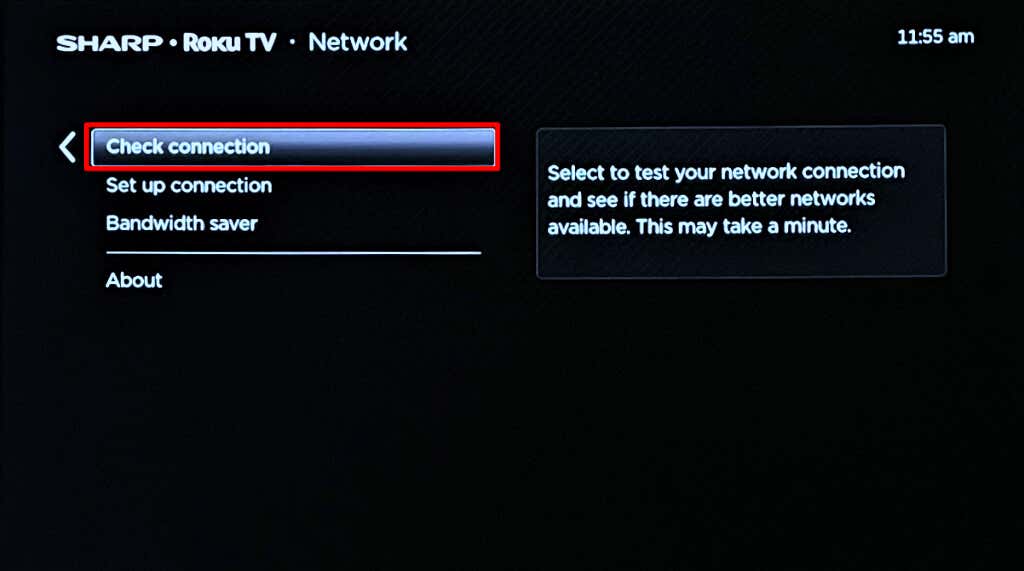
Poczekaj, aż narzędzie sprawdzi Twój odtwarzacz strumieniowy i połączenie sieciowe. czerwona ikona Xobok „Połączenie bezprzewodowe” oznacza, że Twoje Roku nie może nawiązać połączenia z siecią Wi-Fi routera.
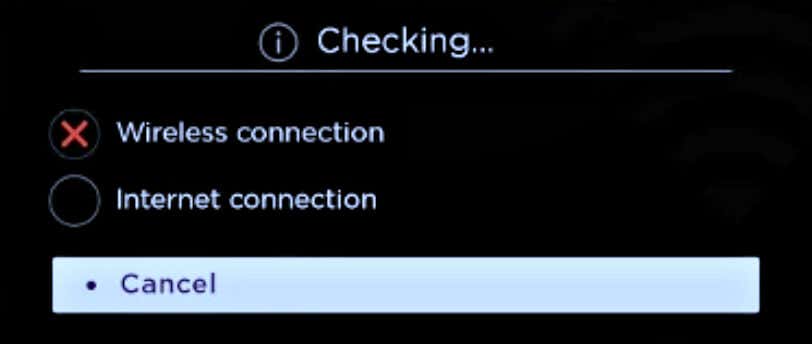
czerwona ikona Xobok „Połączenie internetowe” oznacza, że Twoje Roku jest połączone z Wi-Fi, ale nie ma dostępu do Internetu. Ponowne uruchomienie routera lub aktualizacja oprogramowania sprzętowego może rozwiązać problem. Jeśli router nadal nie ma dostępu do Internetu, skontaktuj się z usługodawcą. Zresetuj router Wi-Fi do ustawień fabrycznych, jeśli problem będzie się powtarzał.
Niektóre urządzenia/modele Roku (np. Roku Express 3930/3931) obsługują tylko częstotliwość 2,4 GHz. Dlatego będą łączyć się tylko z siecią Wi-Fi 2,4 GHz. Przełącz router na pasmo 2,4 GHz, jeśli Twój model Roku obsługuje tylko jedno pasmo Wi-Fi.
Wybierz Ustawienia>System>Informacje, aby sprawdzić model swojego urządzenia Roku.
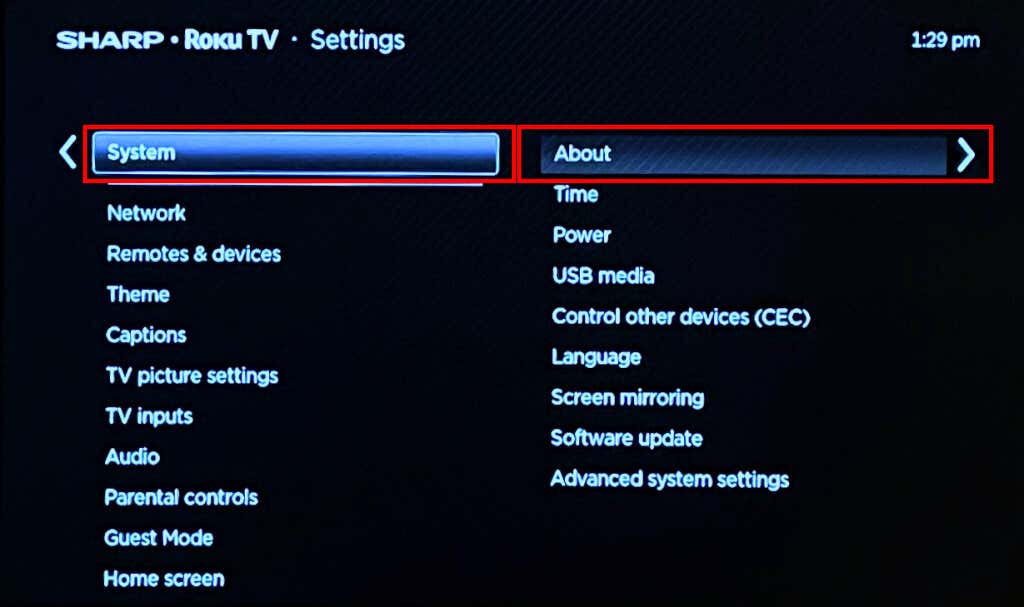
Twoje Roku może znajdować się na czarnej liście routera, jeśli inne urządzenia pomyślnie połączą się z siecią Wi-Fi. Jeśli możesz uzyskać dostęp do panelu administracyjnego routera, sprawdź jego Ustawienia filtrowania adresów MAC i dodaj swoje Roku do białej listy. Więcej informacji znajdziesz w naszym samouczku na temat Dodawanie do białej listy określonych urządzeń w sieci domowej.
Krótka wskazówka:Do usunięcia go z czarnej listy routera możesz potrzebować adresu MAC Roku. Przejdź do Ustawienia>System>Informacje>Adres MAC sieci bezprzewodowej, aby sprawdzić adres MAC urządzenia Roku..
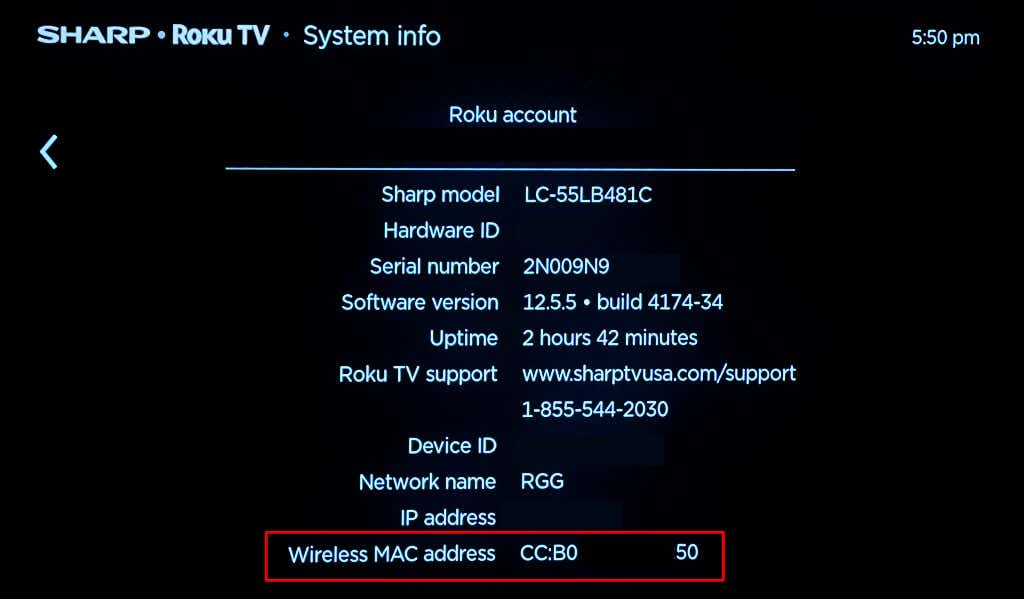
Kolejną rzeczą do sprawdzenia jest limit urządzeń/połączeń routera. Załóżmy, że Twój router ma limit 12 urządzeń. Twoje Roku nie połączy się z siecią Wi-Fi, jeśli kilkanaście urządzeń jest już w sieci. Odłącz jedno (lub więcej urządzeń) od sieci i ponownie podłącz Roku.
Podłączenie Roku do innej sieci Wi-Fi – być może mobilnego punktu dostępu w telefonie – to kolejny sposób rozwiązywania problemów z łącznością. Uruchom ponownie Roku lub zresetuj jego ustawienia sieciowe, jeśli nie połączy się z żadną siecią Wi-Fi.
3. Zresetuj połączenie Roku
Resetowanie połączenia może spowodować usunięcie uszkodzonych lub nieprawidłowych konfiguracji sieci, zakłócających łączność Wi-Fi.
Wybierz Ustawienia>System>Zaawansowane ustawienia systemu>Resetuj połączenie sieciowei wybierz Resetuj połączenie. Reset sieci powoduje ponowne uruchomienie Roku TV lub odtwarzacza strumieniowego.
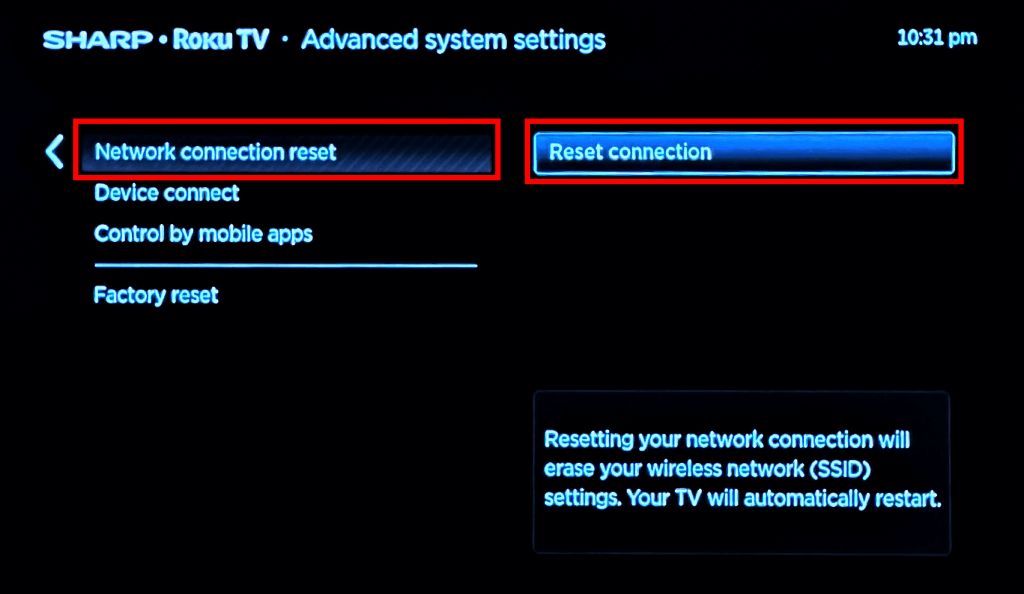
Następnie przejdź do Ustawienia>Sieć>Skonfiguruj połączenie>Bezprzewodowei (ponownie) podłącz swoje Roku do Wi-Fi.
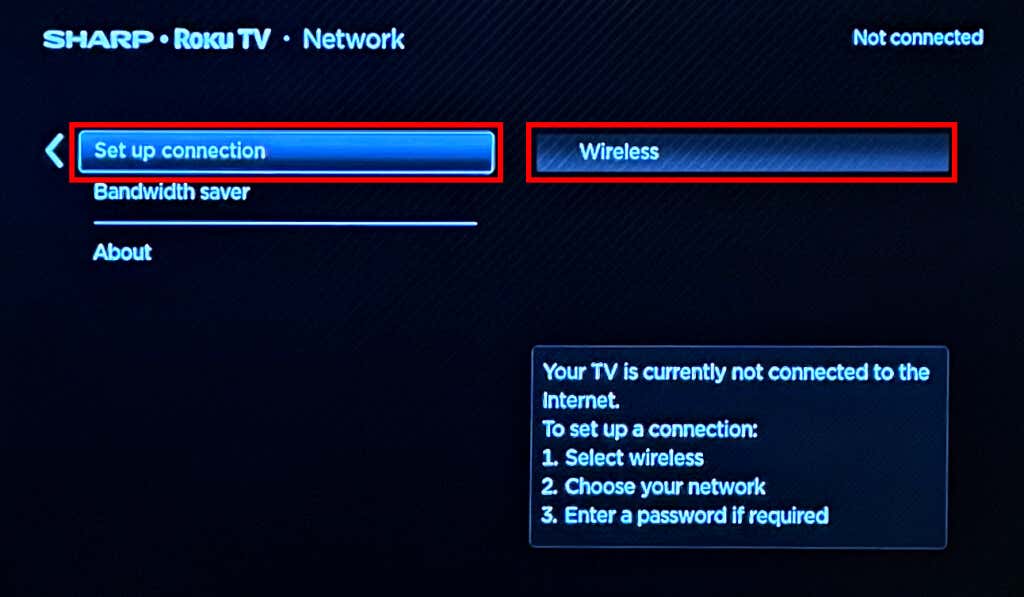
4. Uruchom ponownie Roku
Ponowne uruchomienie systemu może również rozwiązać tymczasowe problemy uniemożliwiające połączenie się z Wi-Fi.
Wejdź do Ustawienia>System>Zasilanie>Ponowne uruchomienie systemui wybierz Uruchom ponownie.
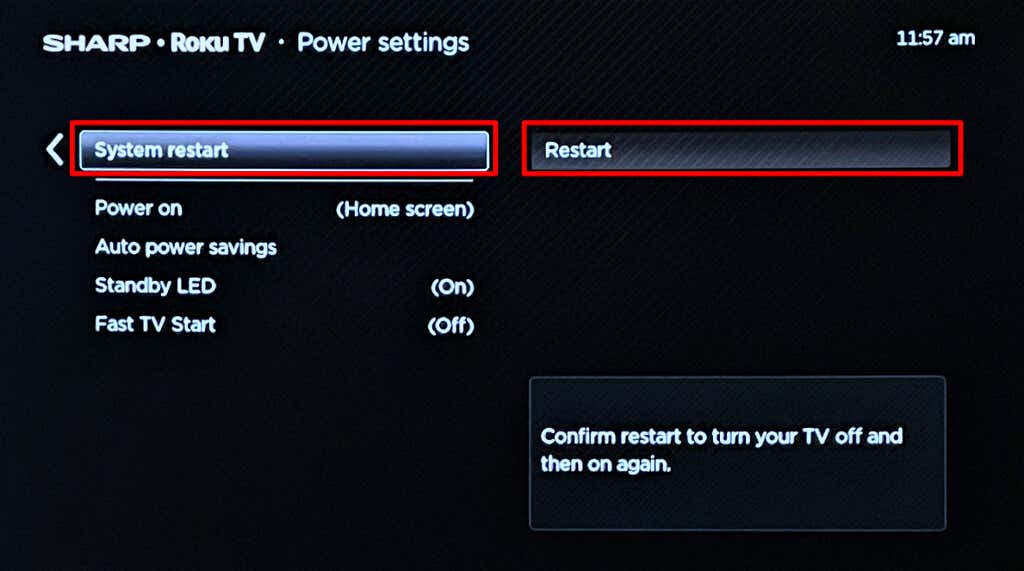
Alternatywnie odłącz Roku od źródła zasilania, odczekaj kilka minut i podłącz je ponownie do gniazdka elektrycznego.
5. Przełącz na Ethernet
Połączenia Ethernet są zazwyczaj szybsze i stabilniejsze niż Wi-Fi. Jeśli Twoje urządzenie Roku ma port Ethernet, podłącz odtwarzacz strumieniowy do routera za pomocą kabla Ethernet.
Aby podłączyć urządzenia Roku z portami USB do sieci przewodowej, potrzebujesz adaptera USB na Ethernet. To Samouczek pomocy Roku zawiera listę zweryfikowanych adapterów innych firm zgodnych z urządzeniami Roku.
6. Zresetuj swoje Roku do ustawień fabrycznych

Resetowanie Roku usunie wszystkie ustawienia i preferencje osobiste i przywróci domyślne ustawienia fabryczne. Ta operacja powoduje również odłączenie urządzenia do przesyłania strumieniowego od konta Roku. Po wyczerpaniu wszystkich opcji rozwiązywania problemów zalecamy w ostateczności przywrócenie ustawień fabrycznych.
Wybierz Ustawienia>System>System zaawansowany>Przywróć ustawienia fabrycznei wybierz Przywróć wszystko do ustawień fabrycznych. Następnie wpisz kod pod klawiaturą numeryczną i wybierz OK, aby rozpocząć przywracanie ustawień fabrycznych..
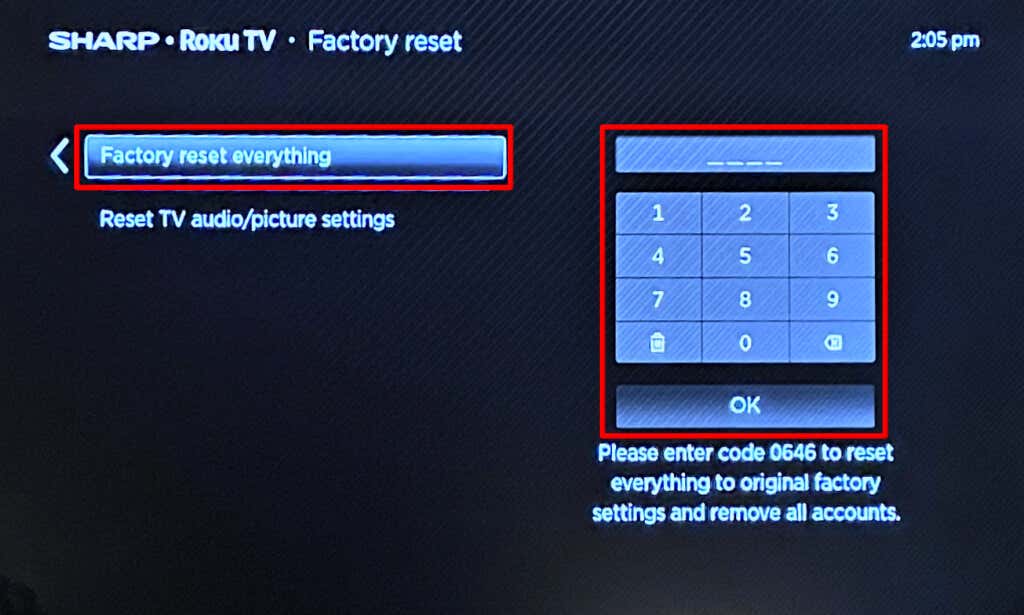
Skontaktuj się z pomocą techniczną Roku
Jeśli Twoje urządzenie do transmisji strumieniowej Roku nie łączy się z Wi-Fi po przywróceniu ustawień fabrycznych, może mieć wadę fabryczną. Porozmawiaj z agentem pomocy Roku w celu uzyskania pomocy technicznej. Jeśli masz telewizor Roku innej firmy, skontaktuj się z jego producentem..